ไดเรกทอรีรากใน WordPress คืออะไร? และจะหามันได้อย่างไร?
เผยแพร่แล้ว: 2024-02-06หากคุณรู้สึกสับสนเล็กน้อยเมื่อพูดถึงเรื่องด้านเทคนิค ไม่ต้องกังวล เราทุกคนก็ผ่านจุดนั้นมาแล้ว ไดเร็กทอรีรากอาจดูเหมือนเป็นแนวคิดที่น่ากังวล แต่ฉันมาที่นี่เพื่อช่วยคุณแยกย่อย
สิ่งแรกที่ต้องทำก่อน – ไดเรกทอรีรากคืออะไรกันแน่? พูดง่ายๆ ก็คือ โฟลเดอร์นี้เป็นโฟลเดอร์หลักที่เก็บไฟล์ทั้งหมดสำหรับเว็บไซต์ของคุณ คิดว่านี่เป็นจุดเริ่มต้นสำหรับทุกสิ่งในไซต์ของคุณ
ดังนั้น หากคุณรู้สึกหนักใจเล็กน้อยกับความคิดเกี่ยวกับไดเร็กทอรีราก ให้หายใจลึก ๆ และจำไว้ว่าคุณไม่ได้อยู่คนเดียว
ด้วยความอดทนและคำแนะนำสักเล็กน้อย คุณจะรู้สึกสบายใจมากขึ้นในการนำทางด้านเทคนิคของ WordPress และก่อนที่คุณจะรู้ตัว คุณจะเป็นผู้ให้คำแนะนำแก่มือใหม่คนอื่นๆ ก่อน
ฉันมาที่นี่เพื่อบอกคุณเกี่ยวกับไดเรกทอรีราก ความสำคัญของไดเรกทอรีราก และวิธีการเข้าถึงไฟล์ไดเรกทอรีรากของ WordPress
สารบัญ
ไดเรกทอรีรากคืออะไร?
Root Directory เป็นโฟลเดอร์หลักที่มีไฟล์และโฟลเดอร์ทั้งหมดสำหรับเว็บไซต์ WordPress ของคุณ เช่น wp-config.php และโฟลเดอร์เช่น wp-content, wp-admin และ wp-includes
เป็นไดเร็กทอรีระดับบนสุดที่ไดเร็กทอรีและไฟล์อื่นๆ ทั้งหมดถูกจัดระเบียบภายในการติดตั้ง WordPress
โดยพื้นฐานแล้วมันเป็นฐานหลักสำหรับไซต์ของคุณ เมื่อคุณติดตั้ง WordPress ไฟล์หลักทั้งหมดจะอยู่ในไดเร็กทอรีราก พร้อมด้วยไฟล์และโฟลเดอร์เพิ่มเติมสำหรับธีม ปลั๊กอิน และการอัพโหลด
เมื่อคุณระบุตำแหน่งไดเรกทอรีรากแล้ว คุณจะเข้าใจได้ดีขึ้นว่าเว็บไซต์ของคุณมีโครงสร้างอย่างไร และจะวางไฟล์สำคัญเช่นปลั๊กอินและธีมไว้ที่ใด
การรู้ว่าไดเรกทอรีรากของคุณอยู่ที่ไหนเป็นสิ่งสำคัญด้วยเหตุผลบางประการ ขั้นแรก เป็นที่ที่คุณจะเข้าไปทำการเปลี่ยนแปลงไฟล์ในไซต์ของคุณ เช่น การเพิ่มโค้ดที่กำหนดเองหรือการแก้ไขไฟล์ธีม
นอกจากนี้ยังเป็นที่ที่คุณจะพบไฟล์สำคัญ เช่น ไฟล์ wp-config.php ซึ่งมีข้อมูลฐานข้อมูลของเว็บไซต์ของคุณ
ดังนั้นคุณจะพบไดเรกทอรีรากของ WordPress ได้ที่ไหน? โดยทั่วไปแล้วจะอยู่ในโฟลเดอร์ public_html ของบัญชีเว็บโฮสติ้งของคุณ หากคุณใช้ผู้ให้บริการโฮสติ้ง เช่น Bluehost หรือ SiteGround คุณสามารถเข้าถึงไดเร็กทอรีรากของคุณผ่านแผงควบคุมโฮสติ้งหรือผ่านทาง FTP
สิ่งสำคัญคือต้องจำไว้ว่าไดเร็กทอรีรากเป็นส่วนสำคัญของไซต์ WordPress ของคุณ ดังนั้นจึงจำเป็นต้องจัดการด้วยความระมัดระวัง โปรดคำนึงถึงการเปลี่ยนแปลงที่คุณทำในไดเร็กทอรีนี้ เนื่องจากการเปลี่ยนแปลงเหล่านี้อาจส่งผลกระทบอย่างมีนัยสำคัญต่อฟังก์ชันการทำงานของไซต์ของคุณ
ฉันหวังว่านี่จะช่วยให้คุณเข้าใจไดเรกทอรีรากของ WordPress และความสำคัญของมันได้ดีขึ้น
ในบล็อกโพสต์นี้ เราจะแนะนำคุณตลอดขั้นตอนเพื่อค้นหาไดเรกทอรีรากของเว็บไซต์ WordPress ของคุณ
เหตุใดผู้คนจึงต้องเข้าถึงไฟล์ไดเรกทอรีรากของ WordPress
ที่นี่ ฉันต้องการบอกคุณเกี่ยวกับความสำคัญของการเข้าถึงไฟล์ไดเรกทอรีรากของ WordPress
แล้วทำไมผู้คนถึงต้องเข้าถึงไฟล์เหล่านี้? มีเหตุผลบางประการ ประการแรก การเข้าถึงไดเร็กทอรีรากทำให้คุณสามารถเปลี่ยนแปลงไฟล์หลักของเว็บไซต์ของคุณได้
สิ่งนี้มีประโยชน์อย่างเหลือเชื่อหากคุณต้องการปรับแต่งธีมของคุณ เพิ่มฟังก์ชันการทำงานใหม่ หรือแก้ไขปัญหาใด ๆ ที่อาจเกิดขึ้น
นอกจากนี้ การเข้าถึงไดเร็กทอรีรากยังช่วยให้คุณสามารถสร้างข้อมูลสำรองของเว็บไซต์ของคุณได้ ด้วยการเข้าถึงไฟล์เหล่านี้ คุณสามารถมั่นใจได้ว่าเว็บไซต์ของคุณได้รับการปกป้องอยู่เสมอและสามารถกู้คืนได้ในกรณีที่เกิดปัญหาที่ไม่คาดคิด
นอกจากนี้ การเข้าถึงไดเร็กทอรีรากยังช่วยให้คุณอัปโหลดไฟล์ไปยังเซิร์ฟเวอร์ของคุณได้โดยตรง เช่น ไฟล์มีเดีย ปลั๊กอิน หรือโค้ดที่กำหนดเอง นี่อาจเป็นตัวเปลี่ยนเกมเมื่อพูดถึงการจัดการและอัปเดตเว็บไซต์ของคุณ
โดยรวมแล้ว การเข้าถึงไฟล์ไดเร็กทอรีรากของ WordPress ช่วยให้คุณควบคุมและมีความยืดหยุ่นในเว็บไซต์ของคุณได้มากขึ้น ช่วยให้คุณสามารถทำการเปลี่ยนแปลงและปรับปรุงที่สามารถนำเว็บไซต์ของคุณไปสู่อีกระดับได้
ดังนั้น หากคุณเป็นผู้ใช้ WordPress ฉันขอแนะนำให้คุณทำความคุ้นเคยกับไดเรกทอรีรากและทุกสิ่งที่มีให้ อาจเป็นเครื่องมือที่มีประสิทธิภาพในการจัดการเว็บไซต์ของคุณ
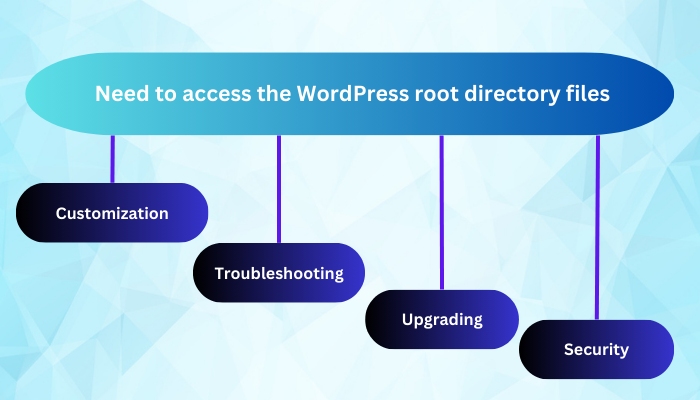
มีสาเหตุหลายประการที่ทำให้ผู้คนต้องเข้าถึงไฟล์ไดเร็กทอรีรากของ WordPress:
- การปรับแต่ง : ผู้ใช้อาจต้องการปรับแต่งไซต์ WordPress ของตนโดยการแก้ไขไฟล์หลักที่จัดเก็บไว้ในไดเร็กทอรีราก ซึ่งอาจรวมถึงการเปลี่ยนแปลงฟังก์ชันการทำงานของ WordPress การเพิ่มคุณสมบัติใหม่ หรือการปรับเปลี่ยนรูปลักษณ์ของเว็บไซต์
- การแก้ไขปัญหา : หากมีปัญหากับไซต์ WordPress การเข้าถึงไฟล์ไดเร็กทอรีรากสามารถช่วยให้ผู้ใช้ระบุและแก้ไขปัญหาได้ ตัวอย่างเช่น หากปลั๊กอินก่อให้เกิดปัญหา ผู้ใช้สามารถปิดใช้งานได้โดยการเข้าถึงไดเรกทอรีของปลั๊กอินในไดเรกทอรีราก
- การอัปเกรด : เมื่ออัปเกรด WordPress เป็นเวอร์ชันใหม่ ผู้ใช้อาจต้องเข้าถึงไฟล์ไดเร็กทอรีรากเพื่อแทนที่ไฟล์เก่าด้วยไฟล์ใหม่
- ความปลอดภัย : การเข้าถึงไฟล์ไดเร็กทอรีรากสามารถช่วยให้ผู้ใช้ปรับปรุงความปลอดภัยของไซต์ WordPress ได้ พวกเขาสามารถแก้ไขไฟล์เพื่อป้องกันการพยายามแฮ็กหรือติดตั้งปลั๊กอินความปลอดภัยเพื่อปกป้องไซต์ของตน
โดยรวมแล้ว การเข้าถึงไฟล์ไดเร็กทอรีรากของ WordPress สามารถช่วยให้ผู้ใช้ปรับแต่ง แก้ไขปัญหา อัปเกรด และรักษาความปลอดภัยไซต์ WordPress ของตนได้
วิธีการต่างๆ ในการค้นหาไดเรกทอรีรากของ WordPress
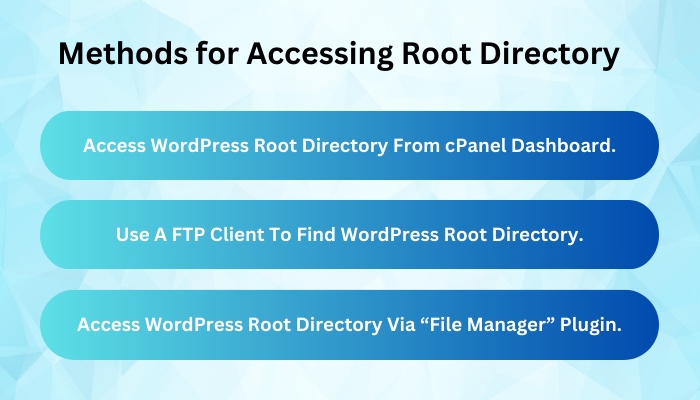
วัตถุประสงค์หลักของบล็อกนี้คือเพื่อแนะนำคุณตลอดขั้นตอนเพื่อค้นหาไดเรกทอรีรากของเว็บไซต์ WordPress ของคุณ
ตามที่ฉันได้บอกคุณไปแล้วเกี่ยวกับวิธีการต่างๆ ตอนนี้ฉันจะบอกคุณถึงวิธีการทั้งหมดทีละรายการ
A. เข้าถึง Root Directory จาก cPanel Dashboard
หากคุณต้องการเข้าถึง Root Directory จาก cPanel Dashboard เพียงทำตามคำแนะนำที่ระบุด้านล่าง:-
ขั้นตอนที่ 1 . เข้าสู่ระบบ cPanel ของคุณด้วยข้อมูลประจำตัว
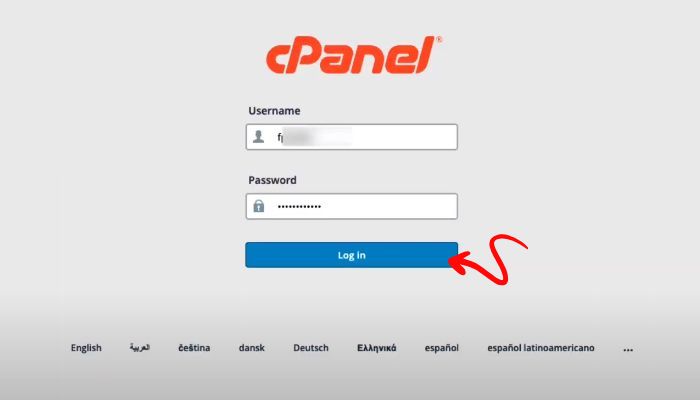
ขั้นตอนที่ 2 . คลิกที่ตัวจัดการไฟล์
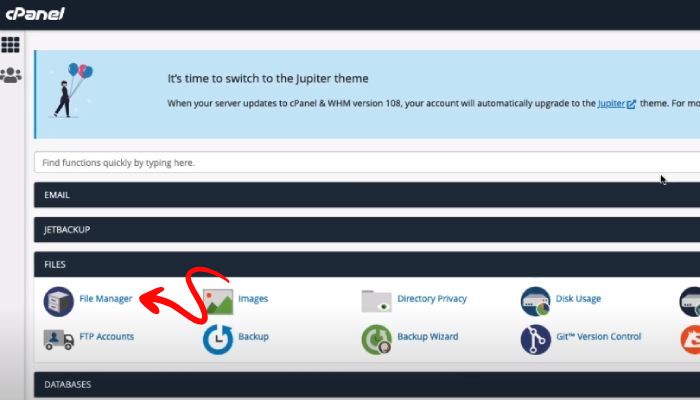
ขั้นตอนที่ 3 ค้นหา HTML สาธารณะ และคลิกเพื่อขยาย

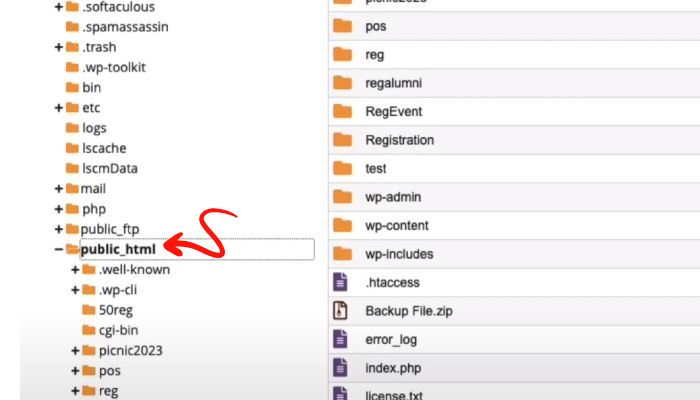
ขั้นตอนที่ 4 ค้นหาไฟล์ WP config.php และที่นี่เราได้รับโฟลเดอร์ที่สำคัญทั้งหมด
B. ใช้ ไคลเอนต์ FTP เพื่อค้นหา ไดเรกทอรีรากของ WordPress
ไคลเอนต์ FTP = ไคลเอนต์ FTP (โปรโตคอลการถ่ายโอนไฟล์) คือซอฟต์แวร์ที่ช่วยให้คุณเชื่อมต่อกับเซิร์ฟเวอร์ระยะไกลเพื่อถ่ายโอนไฟล์
ขั้นตอนที่ 1 ใส่โฮสต์ FTP ชื่อผู้ใช้ รหัสผ่าน และพอร์ต & คลิกที่การเชื่อมต่อด่วน
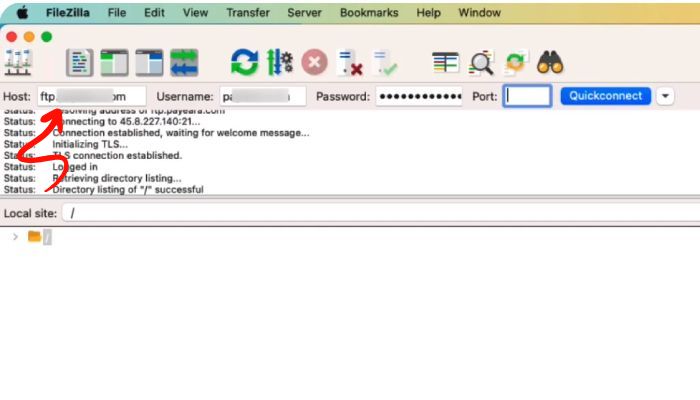
ขั้นตอนที่ 2 . คลิก 'HTML สาธารณะ'
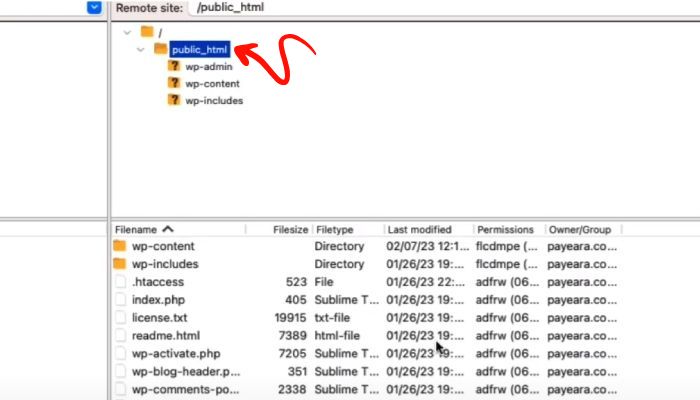
ขั้นตอนที่ 3 ค้นหา WP config.php แล้วคลิกที่มัน คุณสามารถทำอะไรก็ได้กับไฟล์ WP config เช่น แก้ไขการดาวน์โหลด เป็นต้น
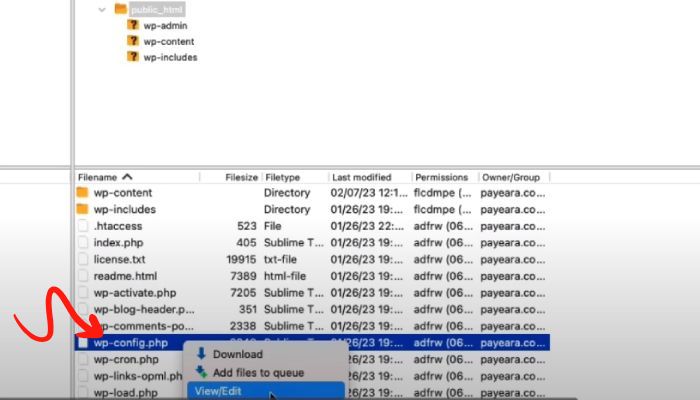
ขั้นตอนที่ 4 คลิกที่ wp-content และเลือก 'ปลั๊กอิน'
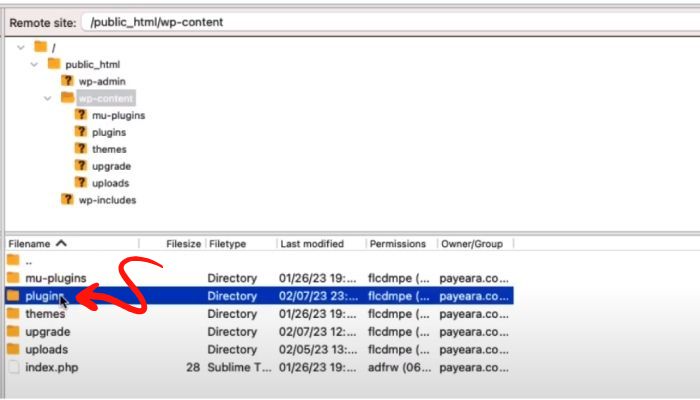
ตอนนี้คุณสามารถดูและแก้ไขไฟล์ไดเร็กทอรีของคุณและดาวน์โหลดได้เช่นกัน
C. ค้นหาไดเรกทอรีรากของ WordPress จากแดชบอร์ดผู้ดูแลระบบด้วยความช่วยเหลือของปลั๊กอิน 'ตัวจัดการไฟล์'
ขั้นตอนที่ 1 . จากแดชบอร์ด WordPress ให้ไปที่ 'ปลั๊กอิน' และคลิกที่ 'เพิ่มใหม่'
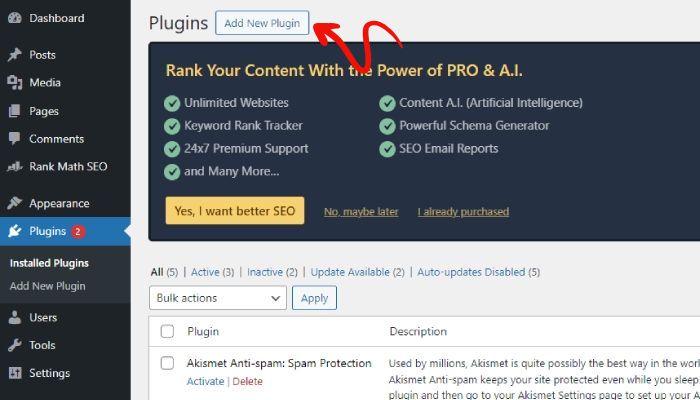
ขั้นตอนที่ 2 ในช่องค้นหา ให้ไปที่ปลั๊กอิน 'ตัวจัดการไฟล์'
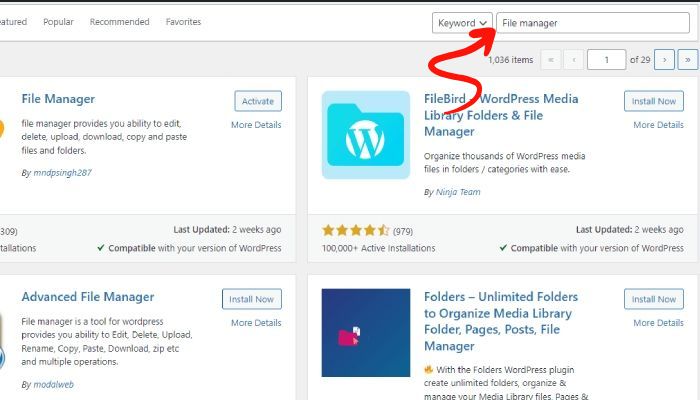
ขั้นตอนที่ 3 คลิกที่ 'ติดตั้งทันที' และเปิดใช้งาน 'ปลั๊กอิน'
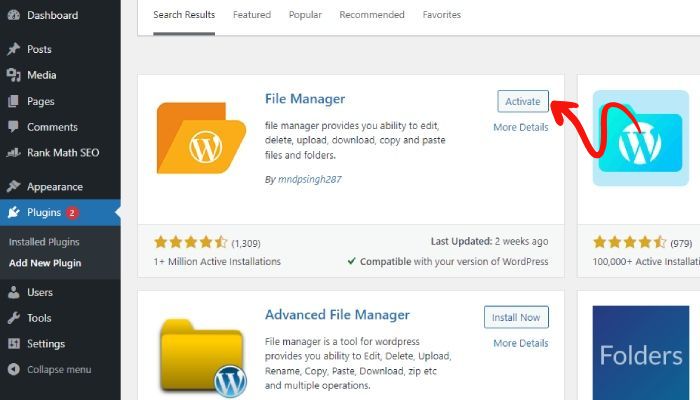
ขั้นตอนที่ 4 ตอนนี้ไปที่ตัวจัดการไฟล์ WP -> ตัวจัดการไฟล์ WP จากแดชบอร์ด
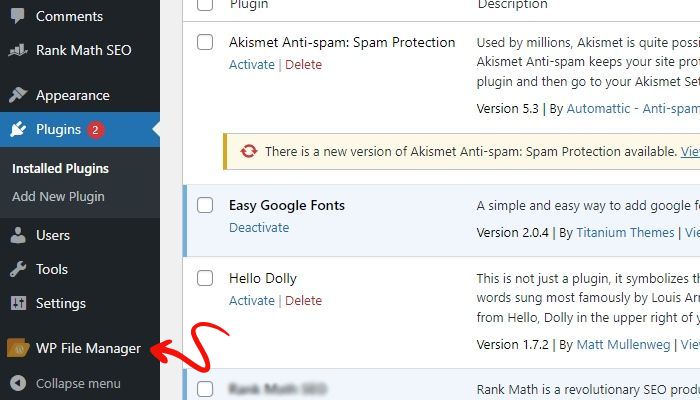
ขั้นตอนที่ 5. คลิกที่ 'wp-admin' ใต้ 'สาธารณะ'
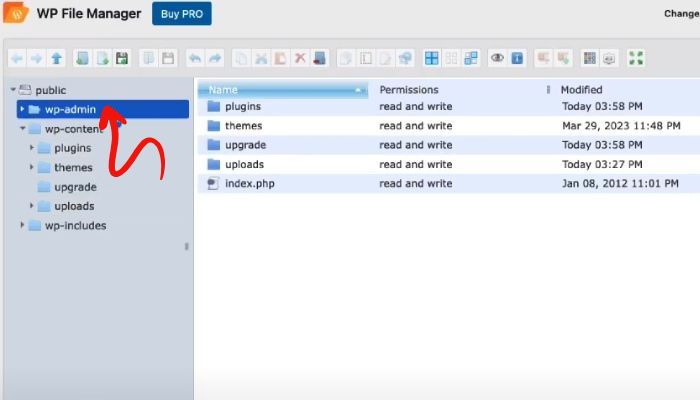
ขั้นตอนที่ 6 ตอนนี้ไปที่ 'wp-content' → 'Plugin' → 'index.php'
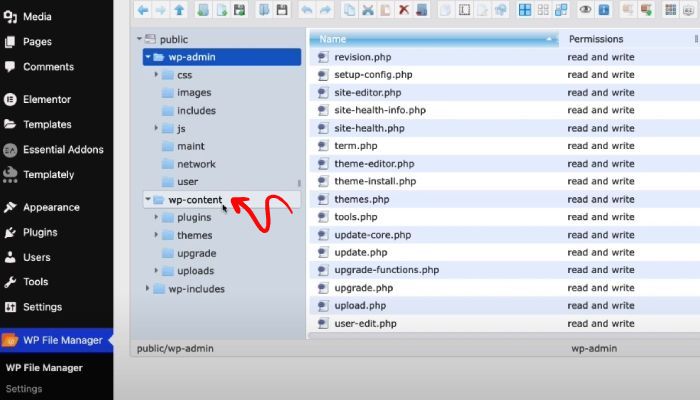
จากนั้น 'ปลั๊กอิน' → 'index.php'
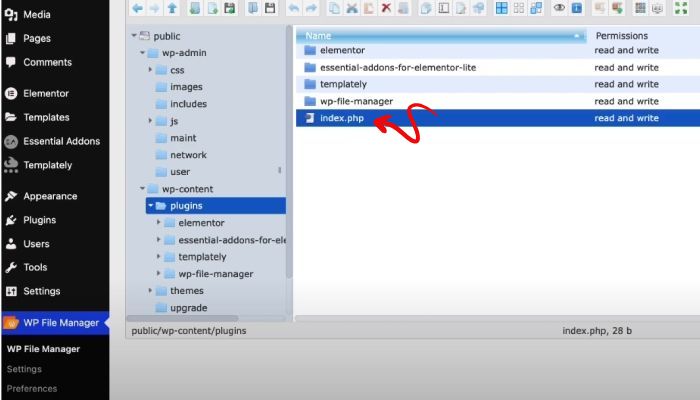
และที่นี่คุณสามารถเปลี่ยนแปลงได้ตามความต้องการ
เพียงคลิกขวาบนไฟล์ 'index.php' และไปที่ 'Code Editor'
แก้ไขตามที่คุณต้องการและคลิกที่ 'บันทึกและปิด'
คำถามที่พบบ่อย
ถาม: เหตุใดการรู้ไดเรกทอรีรากใน WordPress จึงเป็นสิ่งสำคัญ
ตอบ: การทำความเข้าใจไดเร็กทอรีรากใน WordPress มีความสำคัญด้วยเหตุผลหลายประการ ช่วยให้คุณเข้าถึงและแก้ไขไฟล์หลัก ติดตั้งปลั๊กอินและธีม และปรับแต่งอื่นๆ ในเว็บไซต์ของคุณ
ถาม: สามารถเปลี่ยนตำแหน่งไดเรกทอรีรากใน WordPress ได้หรือไม่
ตอบ: โดยทั่วไปแล้ว ตำแหน่งไดเร็กทอรีรากใน WordPress จะถูกตั้งค่าในระหว่างกระบวนการติดตั้งครั้งแรก และไม่แนะนำให้เปลี่ยนแปลงในภายหลัง อย่างไรก็ตาม คุณสามารถย้ายไฟล์ WordPress ไปยังไดเร็กทอรีหรือตำแหน่งอื่นได้ แต่กระบวนการนี้ต้องมีการจัดการอย่างระมัดระวังเพื่อหลีกเลี่ยงไม่ให้เว็บไซต์เสียหาย
ถาม: มีข้อควรพิจารณาเฉพาะเมื่อทำงานกับไดเร็กทอรีรากใน WordPress หรือไม่
ตอบ: ได้ เมื่อทำงานกับไดเร็กทอรีรากใน WordPress สิ่งสำคัญคือต้องใช้ความระมัดระวังและให้แน่ใจว่าคุณได้สำรองข้อมูลเว็บไซต์ของคุณก่อนทำการเปลี่ยนแปลงใดๆ
บทสรุป
การทำความเข้าใจไดเร็กทอรีรากใน WordPress เป็นสิ่งจำเป็นสำหรับผู้ดูแลระบบและนักพัฒนาเว็บไซต์ โดยทำหน้าที่เป็นไดเร็กทอรีระดับบนสุดซึ่งมีไฟล์หลักอยู่ และมีความสำคัญอย่างยิ่งต่อการปรับแต่ง การแก้ไขปัญหา และการจัดการการติดตั้ง WordPress
การค้นหาไดเร็กทอรีรากสามารถทำได้ผ่านไคลเอนต์ FTP, แผงควบคุมเว็บโฮสติ้ง หรือภายในแดชบอร์ด WordPress สิ่งสำคัญคือต้องจัดการไดเรกทอรีรากด้วยความระมัดระวัง เนื่องจากควรมีการแก้ไขหรือย้ายตำแหน่งด้วยความระมัดระวังเพื่อหลีกเลี่ยงปัญหาที่อาจเกิดขึ้น
เมื่อทราบถึงไดเร็กทอรีรากและความสำคัญของไดเร็กทอรี ผู้ใช้ WordPress จึงสามารถจัดการและบำรุงรักษาเว็บไซต์ของตนได้อย่างมีประสิทธิภาพ
หากคุณพบว่าบทความนี้มีประโยชน์ โปรดแชร์กับเพื่อนของคุณ หากคุณมีคำถามใดๆ เกี่ยวกับสิ่งใด อย่าลังเลที่จะแสดงความคิดเห็นด้านล่าง แล้วเราจะช่วยคุณแก้ไขปัญหาของคุณ ขอบคุณที่อ่าน!
โปรดสมัครสมาชิก ช่อง YouTube ของเรา เรายังอัปโหลดเนื้อหาดีๆ ที่นั่นและติดตามเราบน Facebook และ Twitter
ดูเพิ่มเติม-
- 6 ปลั๊กอินผู้ขายหลายรายที่ดีที่สุดสำหรับ WordPress ในปี 2024 (ตัวเลือกสูงสุด)
- คู่มือเริ่มต้นโฮสติ้ง WordPress ที่เร็วที่สุด 9+ ปี 2024 [เปรียบเทียบ]
- วิธีเปลี่ยนแบบอักษรใน WordPress (คำแนะนำโดยละเอียด)
- วิธีเปลี่ยนเส้นทาง URL เก่าไปยัง URL ใหม่ใน WordPress [คู่มือเริ่มต้นปี 2024]
